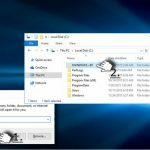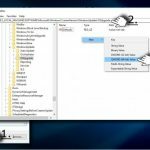質問
問題:Windows 10でエラーコード0xc190020eを修正するにはどうすればよいですか?
こんにちは。 Windows 10 V1709にアップグレードしようとすると、エラーコード0xc190020eが表示され続けます。 アップグレードが検出され、互換性がチェックされますが、インストールが開始されると、エラーコード0xc190020eで問題が発生したという通知が表示されます。 それを修正する方法は?
解決した答え
Windows 10 OSリリースの年である2015年の夏以降、人々はエラーコード0xc190020eを報告し続けています。 発生する状況に応じて、Windows10アップグレードまたはWindows10アップデートエラーと呼ばれます。
ほとんどの場合、Windows7をアップグレードすると0xc190020eエラーが表示されます[1] Windows 10に移行しましたが、Windows 10 CreatorsUpdateとFallCreators Updateをインストールすると、かなりの数の人がそれに遭遇しました。 統計的に、影響を受けるPCの大部分は32ビットシステムを実行していました。[2]
エラーコード0xc190020eは、「スペースが足りません」という警告と並行して発生する可能性があります。 不十分なPCのストレージは、Windows 10のインストールまたは更新が失敗した原因の1つである可能性があるため、まずPCの空き容量を増やしてみてください。[3]
0xc190020eのバグの理由がメモリに関連していない場合、問題はWindows Updateサービスの問題、一時的なWindowsシステムファイル、サードパーティのウイルス対策などに起因している可能性があります。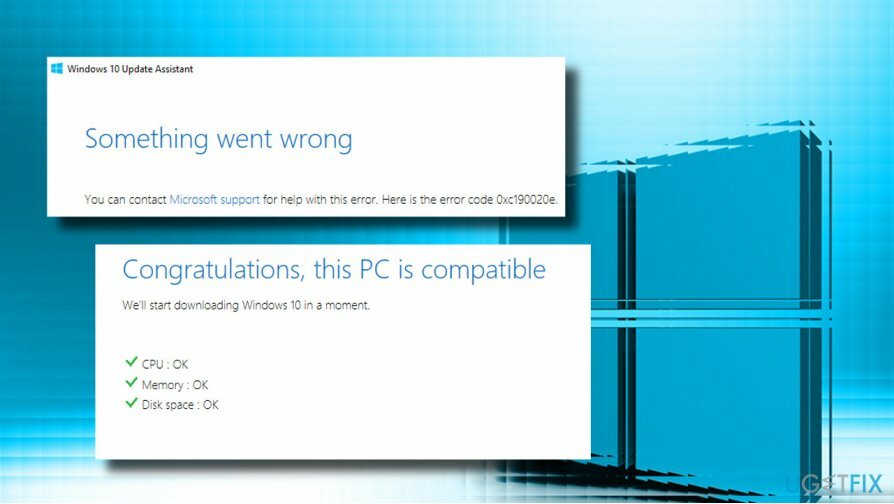
ディスク容量の使用状況を確認する
損傷したシステムを修復するには、ライセンス版を購入する必要があります リイメージ リイメージ.
- まず、Windowsエクスプローラーのシステムボリュームで使用可能な空き容量を確認しましょう。
- 開ける コントロールパネル を選択します システム.
- クリック 高度なシステム設定 開いて システム保護 タブ。
- アクセス 保護設定 を選択します システムドライブ(通常はC :).
- クリック 構成、設定 ボタン。
- にいるとき ディスクスペース使用量 セクションで、スライダーを使用して、に割り当てられるディスクスペースの量を増やします システムの復元.
- 最後に、をクリックします 申し込み と わかった 変更を保存します。
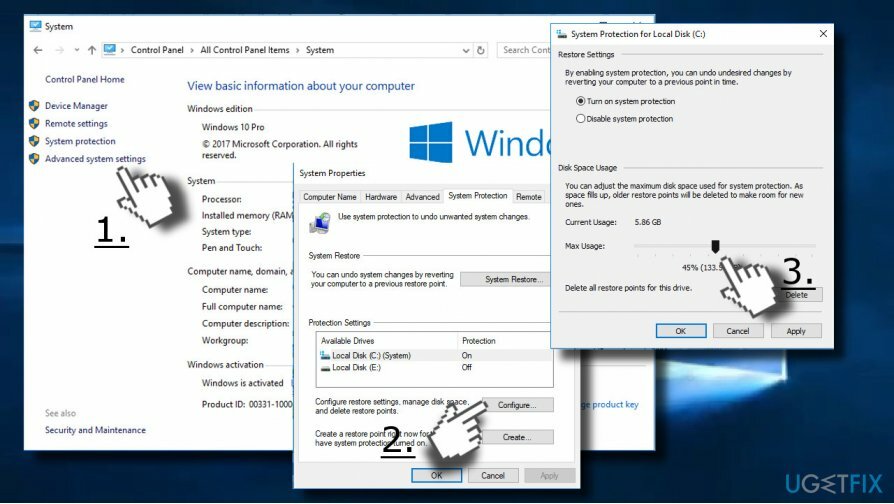
ディスククリーンアップを使用する
損傷したシステムを修復するには、ライセンス版を購入する必要があります リイメージ リイメージ.
- 押す Windowsキー とタイプ ディスククリーンアップ。
- クリックしてください ディスククリーンアップ ツールを使用して、クリーニングを選択したシステムドライブを選択します。
- クリック わかった 続行します。
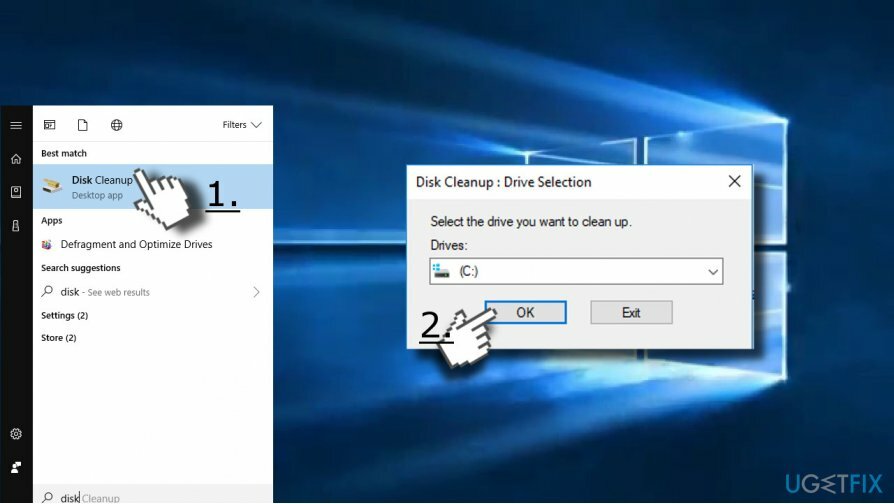
Microsoftの一時フォルダを空にします
損傷したシステムを修復するには、ライセンス版を購入する必要があります リイメージ リイメージ.
- 押す Windowsキー+ R 開く 走る.
- コピーして貼り付けます C:\\ $ Windows。〜BT をクリックします わかった. C:ドライブがOSのルートドライブでない場合は、ドライバの文字を適切なものに変更してください。
- のすべてのコンテンツを削除します C:\\%Windows。〜BT フォルダを作成し、メディア作成ツールを実行してみてください。

レジストリエントリを変更する
損傷したシステムを修復するには、ライセンス版を購入する必要があります リイメージ リイメージ.
- 押す Windowsキー+ R、 タイプ regedit とヒット 入力。
- クリック ファイル ウィンドウの上部で、 輸出。
- 左側のペインで場所を選択します。
- バックアップの名前をに入力します ファイル名 フィールドをクリックしてクリックします 輸出。
- バックアップの準備ができたら、に移動します DHKEY_LOCAL_MACHINE \\ SOFTWARE \\ Microsoft \\ Windows \\現在のバージョン\\ WindowsUpdate \\ OSUpgrade 左ペインを使用してキーを押します。
- 空のスペースを右クリックして、 新しい -> DWORD.
- それに名前を付けます AllowOSUpgrade その値をに設定します 1.
- レジストリエディタを閉じて、PCを再起動します。

Windows10インストールメディアを使用してシステムをアップグレードする
損傷したシステムを修復するには、ライセンス版を購入する必要があります リイメージ リイメージ.
作成 Windows10インストールメディア USBまたはDVDを使用します。 起動可能なWindowsインストールメディアを作成したら、次の手順に従います。
- Windows 10インストールメディアをプラグインまたは挿入して、PCを再起動します。
- 押す 任意のキー インストールメディアから起動します。
- 選択する 言語, 時間, 通貨、 と キーボード/入力 メソッドとプレス 次.
- クリック 今すぐインストール (コンピュータを修復しないでください)そして、インストールしたいOSのタイプを選択します。
- 最後に、画面の指示に従ってインストールを完了します。
エラーを自動的に修復する
ugetfix.comチームは、ユーザーがエラーを排除するための最良の解決策を見つけるのを支援するために最善を尽くしています。 手動の修復技術に苦労したくない場合は、自動ソフトウェアを使用してください。 すべての推奨製品は、当社の専門家によってテストおよび承認されています。 エラーを修正するために使用できるツールを以下に示します。
オファー
今やれ!
修正をダウンロード幸せ
保証
今やれ!
修正をダウンロード幸せ
保証
Reimageを使用してエラーを修正できなかった場合は、サポートチームに連絡してください。 問題について知っておくべきと思われる詳細をすべてお知らせください。
この特許取得済みの修復プロセスでは、2500万のコンポーネントのデータベースを使用して、ユーザーのコンピューター上の破損または欠落したファイルを置き換えることができます。
損傷したシステムを修復するには、ライセンス版を購入する必要があります リイメージ マルウェア除去ツール。

VPNを使用して地理的に制限されたビデオコンテンツにアクセスする
プライベートインターネットアクセス あなたのインターネットサービスプロバイダーを防ぐことができるVPNです、 政府、およびサードパーティがオンラインを追跡し、完全に匿名でいることを可能にします。 このソフトウェアは、トレントとストリーミング専用のサーバーを提供し、最適なパフォーマンスを確保し、速度を低下させません。 また、地理的制限をバイパスして、Netflix、BBC、Disney +、その他の人気のあるストリーミングサービスなどのサービスを、どこにいても制限なく表示できます。
ランサムウェアの作成者に支払いをしない–代替のデータ回復オプションを使用する
マルウェア攻撃、特にランサムウェアは、写真、ビデオ、仕事、または学校のファイルに対する最大の危険です。 サイバー犯罪者は堅牢な暗号化アルゴリズムを使用してデータをロックするため、ビットコインの身代金が支払われるまでデータを使用できなくなります。 ハッカーにお金を払う代わりに、最初に代替手段を使用するようにしてください 回復 失われたデータの少なくとも一部を取得するのに役立つ可能性のあるメソッド。 そうしないと、ファイルと一緒にお金を失う可能性もあります。 暗号化されたファイルの少なくとも一部を復元できる最高のツールの1つ– データリカバリプロ.
スナップショット